5 лучших приложений для исправления размытых фотографий
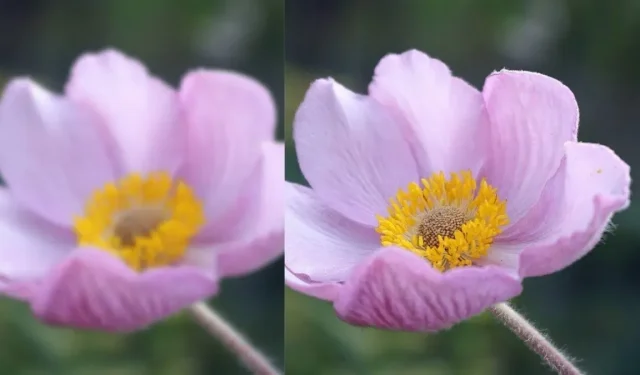
Размытое фото делает совершенно хорошее изображение бесполезным. Но нет, если вы знаете, как это исправить с помощью специализированных инструментов и приложений.
Однако инструменты могут исправить размытые фотографии только до определенной степени, поэтому важно научиться избегать размытых фотографий. В этом руководстве я покажу вам, как сделать и то, и другое.
Основные причины размытых фотографий
- Медленная скорость затвора
- Диафрагма слишком широкая
- ИСО установлено на высокое
- Использование неправильного режима фокусировки
- Не используйте ручную фокусировку, когда это необходимо
1. Медленная скорость затвора
Когда скорость затвора вашей камеры длинная, фотография будет размытой из-за движения вашей руки. Даже если вы используете штатив, для съемки движущегося объекта вам потребуется более короткая выдержка.
Проверьте настройки затвора и размер объектива, чтобы установить скорость затвора на число, которое устраняет легкое дрожание, когда вы держите камеру в руках.
Если у вас объектив 60 мм, установите выдержку на 1/60 с или короче, чтобы устранить дрожание рук. Для объектива 200 мм — 1/200 с, а для объектива 400 мм — 1/400 с или больше.
2. Слишком широкая диафрагма
Широкая диафрагма (ниже f/x) означает небольшую глубину резкости. Пейзажная фотография с f/2.8 будет иметь некоторые размытые части, но если вы сделаете то же самое изображение с f/8, изображение будет более четким с большей глубиной резкости.
При использовании меньшей диафрагмы имейте в виду, что она будет пропускать меньше света, поэтому вам следует использовать более медленную скорость затвора и, желательно, штатив, чтобы избежать размытых фотографий.
С другой стороны, широкая диафрагма полезна для портретов, когда вы можете размыть фон и сфокусироваться на человеке/объекте.
3. Установите высокое значение ISO
Более высокое значение ISO позволяет выбрать более короткую выдержку и устранить дрожание для разных размеров объектива, но имейте в виду, что чем выше значение ISO, тем больше шума будет на ваших фотографиях.
Портрет на ISO 6400 будет размывать главный объект. Итак, протестируйте различные значения ISO, чтобы выяснить, какое значение ISO подходит для того или иного снимка.
4. Использование неправильного режима фокусировки
Большинство камер имеют три распространенных режима автофокусировки:
- Покадровая автофокусировка (AF-S) предназначена для неподвижных объектов.
- Непрерывный автофокус (AF-C) для движущихся объектов. Он постоянно отслеживает движение сфокусированного объекта и удерживает его в фокусе.
- Автоматический режим (AF-A или AI Focus) зависит от его алгоритма и сцены, чтобы определить, какой из двух вышеупомянутых режимов фокусировки он должен использовать.
Имейте в виду, что любой тип фокусировки работает хорошо, если вы используете штатив для устойчивости. Рекомендуется использовать штативы из углеродного волокна, поскольку они поглощают вибрации и не размывают изображение.
5. Не используйте ручную фокусировку, когда это необходимо
Автофокус работает хорошо в большинстве случаев, но если вы используете широкую диафрагму с малой глубиной резкости для пейзажей, вам следует переключиться на ручную фокусировку, чтобы избежать смазывания фотографии.
Увеличьте масштаб и сфокусируйтесь на объекте, который вы хотите сделать резким, и внесите необходимые коррективы. Используйте штатив или положите руки/локти на плоскую поверхность, чтобы избежать тряски.
5 лучших бесплатных приложений, которые могут исправить размытые фотографии
Многие спонтанные моменты невозможно запечатлеть снова. Итак, если у вас есть размытое изображение, которое вы хотите повысить резкость, есть несколько впечатляющих приложений, которые вы должны использовать на своем устройстве Android или iOS.
Примечание. Эти приложения не могут волшебным образом исправить размытость на 100%, но некоторые корректировки сделают изображение намного лучше, чем его исходная версия.
- Adobe Лайтрум
- Фоторедактор — Люми
- Remini — AI Photo Enhancer
- Snapseed
- Яркий — AI Photo Enhancer
1. Adobe Лайтрум
Adobe Lightroom — фаворит многих фотографов и фоторедакторов. Настольная версия — это то, что используют самые серьезные люди, но мобильное приложение также содержит множество функций, и одна из них — функция четкости фотографий, которая может уменьшить размытость фотографий, если все сделано правильно.
Если вам нужно редактирование профессионального уровня, требуется подписка Adobe, где вы также можете загружать изображения в облако и получать доступ к профессиональным функциям, но для повседневного использования и удаления размытия с фотографий достаточно бесплатных функций приложения.
- Для Android и iOS
- Бесплатно и Премиум
2. Фоторедактор — Lumii
Lumii предоставляет эффекты, фильтры, слои, настройки кривой тона и многие другие функции для улучшения ваших фотографий. Функция повышения резкости позволяет в значительной степени устранить размытость ваших фотографий.
- только для Android
- Бесплатно с рекламой и Премиум
3. Remini — AI Photo Enhancer
Remini AI Photo Enhancer — это решение одним щелчком мыши для превращения пиксельных, старых и размытых фотографий в более четкие HD-изображения.
Вам не нужно иметь опыт работы с фотошопом, чтобы использовать этот фоторедактор. Кроме того, вы также можете ретушировать фотографии и увеличивать количество пикселей в изображении среди других настроек.
- Для Android и iOS
- Бесплатно с рекламой и Премиум
4. Снапсид
Snapseed — это масштабное приложение для редактирования фотографий с базовыми и профессиональными функциями. Более того, он не блокирует некоторые из своих функций платным доступом.
Установите его и опробуйте его замечательные инструменты, такие как удаление пятен на коже, создание HDR-фотографий и редактирование кривой тона изображения.
Инструмент повышения резкости прост в использовании, как и другие приложения, в которых можно использовать ползунок для регулировки резкости. Но никогда не используйте слишком большую резкость, так как это сделает фотографию зернистой.
- Для Android и iOS
- Бесплатно
5. Vivid — AI Photo Enhancer
Vivid AI Photo Enhancer также является приложением для исправления размытых фотографий одним касанием. Просто загрузите изображение, нажмите кнопку, и размытие исчезнет.
В дополнение к улучшению фотографий для повышения резкости изображений, приложение также предлагает корректировку фотографий, волшебные ластики, коррекцию цвета, размытие фона и многое другое.
- Для Android и iOS
- Бесплатно и Премиум
Заключение
Памятные фотографии не должны быть размытыми! Используйте вышеуказанные приложения, чтобы исправить размытые фотографии, и следуйте советам по фотографии, чтобы избежать размытых изображений в будущем.
Добавить комментарий